文本是《WordPress(共38篇)》專題的第 35 篇。閱讀本文前,建議先閱讀前面的文章:
- 1.【B2】添加導航欄上下滑動特效
- 2.【B2】網格樣式文章滑鼠懸浮彈出分類角標
- 3.【B2】美化button動態按鈕
- 4.【WordPress】右側小工具仿CSDN社區
- 5.【WordPress】四欄目美化代碼
- 6.【B2】問答模組新增OpenAI ChatGPT機器人自動回答功能
- 7.【WordPress】圖片自動添加alt和title
- 8.【B2】代碼塊添加一鍵複製和美化
- 9.【B2】評論後自動刷新頁面
- 10.【WordPress】增加文章內頁顯示最後編輯時間
- 11.【WordPress】隨滑鼠移動3D圖片效果
- 12.【子比】優知新整站數據包 (含全部文章數據+自帶插件)
- 13.WP-Cron 優化指南:提升 WordPress 性能,減少伺服器負擔
- 14.【WordPress】ds-download-link:以獨特圖示選擇,打造文章下載鏈接新體驗 (修復版)
- 15.【B2】懶載入優化
- 16.【B2】首頁添加導航區塊樣式
- 17.WordPress代碼實現網站統計功能(評論總數/建站天數等)
- 18.Nginx 加強 WordPress 防護的規則
- 19.【Wordpress】右鍵功能表及F12美化
- 20.【B2】免外掛程式實現 FancyBox燈箱
- 21.【Wordpress】功能表緩存外掛程式
- 22.【Wordpress】單個文章設置有效期,到期自動下線美化版
- 23.【B2】首頁文章標題美化
- 24.【Wordpress】大氣炫彩流光文字特效美化代碼
- 25.【Wordpress】文章側邊加一個滾動公告
- 26.【WordPress】附件密碼下載外掛程式 – NGDown
- 27.【B2】文章內頁H標題美化
- 28.【Wordpress】文章頁添加彩色漸變框美化
- 29.【Wordpress】文章頁添加更新時間時效性
- 30.【子比】頂部多功能元件加個可愛的小人
- 31.【Wordpress】側邊欄視頻卡片優化:提升用戶互動體驗
- 32.【Wordpress】隨機評論彈窗
- 33.【Wordpress】網站添加阿里巴巴Iconfont圖示詳細圖文教程
- 34.【Wordpress】訪問記錄外掛程式
使用教學
第一步:進入後台–>新建頁面或者寫文章(隨便你,一般建議建在頁面裏)
第二步:進入編輯頁面 —> 添加區塊 —> 格式 —> 自定義HTML —> 粘貼代碼到裡面
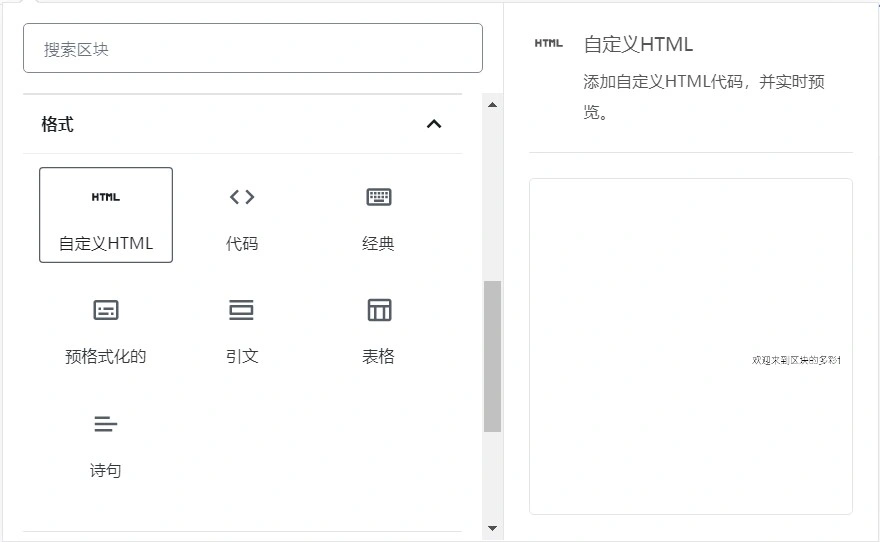
<html>
<head>
<style type="text/css">
.point-time {
content: "";
position: absolute;
width: 13px;
height: 13px;
top: 17px;
left: 20%;
background: #1c87bf;
margin-left: -4px;
border-radius: 50%;
box-shadow: 0 0 0 5px #fff;
}
.text-red {
color: #f6393f;
}
.text-blue {
color: #1c87bf;
}
.text-green {
color: #95c91e;
}
.text-yellow {
color: #ffb902;
}
.text-purple {
color: #d32d93;
}
.point-red {
background-color: #f6393f;
}
.point-blue {
background-color: #1c87bf;
}
.point-green {
background-color: #95c91e;
}
.point-yellow {
background-color: #ffb902;
}
.point-purple {
background-color: #d32d93;
}
.content article {
position: relative;
}
.content article > h3 {
width: 15%;
height: 20px;
line-height: 20px;
text-align: right;
font-size: 1.4em;
color: #1d1d1d;
padding: 10px 0 20px;
}
.content article section {
padding: 0 0 17px;
position: relative;
}
.content article section:before {
content: "";
width: 5px;
top: 17px;
bottom: -17px;
left: 20%;
background: #e6e6e6;
position: absolute;
}
.content article section:last-child:before {
display: none;
}
.content article section time {
width: 15%;
display: block;
position: absolute;
}
.content article section time > span {
display: block;
text-align: right;
}
.content article section aside {
color: #3a3a38;
margin-left: 25%;
padding-bottom: 15px;
}
.content article section .brief {
color: #9f9f9f;
}
</style>
</head>
<body>
<div class="content">
<article>
<h3>2020</h3>
<section>
<span class="point-time point-yellow"></span>
<time datetime="2020-10">
<span>十月</span>
<span>2020</span>
</time>
<aside>
<p class="things">天氣冷了,記得多穿點衣服!</p>
<p class="brief"><span class="text-yellow">遠方的你</span>(I LOVE YOU)</p>
</aside>
</section>
<section>
<span class="point-time point-red"></span>
<time datetime="2020-09">
<span>March</span>
<span>2020</span>
</time>
<aside>
<p class="things">You reached 500 followers on Twitter</p>
<p class="brief"><span class="text-red">Social Appearance</span></p>
</aside>
</section>
</article>
<!--分隔符-->
<article>
<h3>2019</h3>
<section>
<span class="point-time point-green"></span>
<time datetime="2019-12">
<span>December</span>
<span>2019</span>
</time>
<aside>
<p class="things">Visitor at Maketing Live 2012</p>
<p class="brief"><span class="text-green">Conference</span></p>
</aside>
</section>
<section>
<span class="point-time point-green"></span>
<time datetime="2019-11">
<span>November</span>
<span>2019</span>
</time>
<aside>
<p class="things">Visitor at Daily web 2019</p>
<p class="brief"><span class="text-green">Conference</span></p>
</aside>
</section>
<section>
<span class="point-time point-red"></span>
<time datetime="2019-09">
<span>September</span>
<span>2019</span>
</time>
<aside>
<p class="things">You reached 500 followers on Dribbble</p>
<p class="brief"><span class="text-red">Social Appearance</span></p>
</aside>
</section>
<section>
<span class="point-time point-blue"></span>
<time datetime="2019-08">
<span>August</span>
<span>2019</span>
</time>
<aside>
<p class="things">New job position as Senior Designer at Fantasy Interactive</p>
<p class="brief"><span class="text-blue">Working Experience</span></p>
</aside>
</section>
<section>
<span class="point-time point-red"></span>
<time datetime="2019-03">
<span>March</span>
<span>2019</span>
</time>
<aside>
<p class="things">Speaker at ASMO conference</p>
<p class="brief"><span class="text-red">Conference</span></p>
</aside>
</section>
<section>
<span class="point-time point-blue"></span>
<time datetime="2019-02">
<span>February</span>
<span>2019</span>
</time>
<aside>
<p class="things">You added new skills to job position Junior Designer at Fantasy Interactive</p>
<p class="brief"><span class="text-blue">Working Experience</span></p>
</aside>
</section>
</article>
</div>
</body>
</html>效果演示
2020
2019
您已閱讀完《WordPress(共38篇)》專題的第 35 篇。請繼續閱讀該專題下面的文章:
文章標題:【Wordpress】添加一個時光軸頁面
本文鏈接:https://angelal.cc/1498.html
文章版權:除非特別註明,否則均為AngelaL的原創文章,轉載必須以鏈接形式標明本文鏈接
本文最後更新發佈於:2025年03月02日 20:52, 某些文章具有時效性,若有錯誤或已失效,請在下方留言。
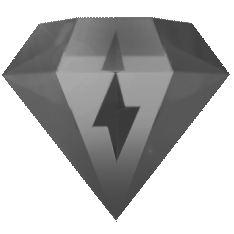 VIP
VIP
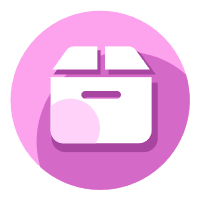
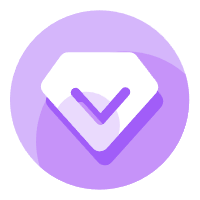
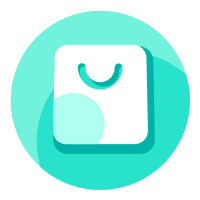


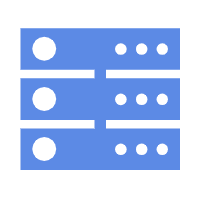
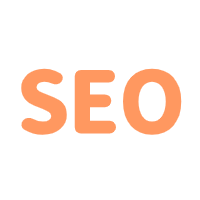
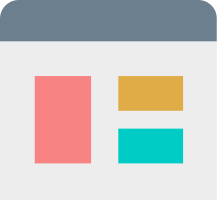
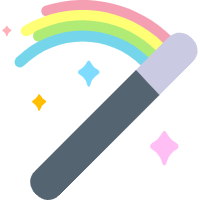
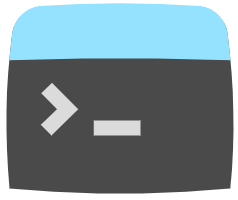
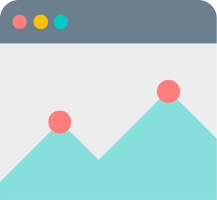
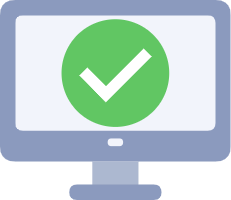
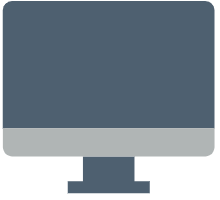
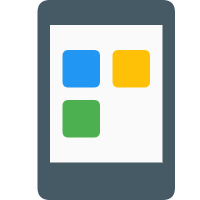
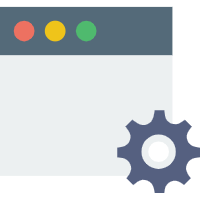
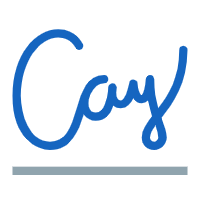
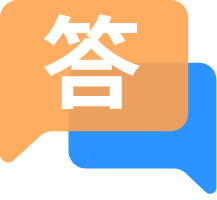


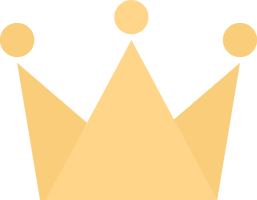
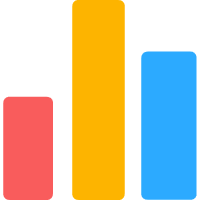
 加入QQ群
加入QQ群
 关注微信公众号
关注微信公众号
 联系我们
联系我们
 请求更新
请求更新

